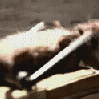Вход на сайт
Samsung Smart TV
NEW 12.06.13 13:18
NEW 12.06.13 13:32
в ответ xoros 12.06.13 12:07
На F серию
1. Нажимаем кнопку на обычном пульте Menu (или кнопку Misc на сенсорном, стрелками подводим к кнопке Menu на экранном пульте)
2. Выбираем пункт меню "Функции Smart"
3. Выбираем "Уч. зап. Samsung", выбираем "Вход"
4. Вводим "Эл.п.": Develop
5. Вводим "Пароль" включая восклицательный знак: sso1029dev!
6. Ставим галочку "Запомнить пароль".
7. Нажимаем "Вход"
8. Выходим из меню
9. Нажимаем кнопку "Smart Hub"
10. Выбираем "Доп. прилож"
11. Выбираем "Парам"
12. Выбираем пункт меню "IP Settings" и вводим IP адрес сервера -
13. Выбираем пункт меню "Start App Sync"
14. При необходимости перезапускаем ТВ
Для обновления приложения повторить пункты 1-3, 7-11, 13-14
Для установки виджета с флешки на примере Лмода
1. Открыть при помощи WinRar архив nStreamLmod
2. Левой кнопкой мыши нажать на файл config.xml
3. Вверху нажать на извлечь. Выбрать папку и туда извлечь. При этом окно WinRar не закрывать.
4. Извлечённый файл открыть при помощи блокнота (Editor)
5. Заменить в user слово "user" на любое другое
6. Вверху нажать Datei - Speichern (то есть сохранить)
7. Перетянуть этот файл в окно WinRar и нажать ОК (подтвердить)
8. Проверить, сохранились ли настройки.
9. Распаковать архив WinRarом и одноименную папку скидываем на флешку
10.Вставляем флешку в выключенный ТВ, включаем,заходим в СмартХаб и идем в конец списка... о чудо...
P.S. При первоначальной загрузке виджета может выскочить ошибка... :P Смело жмите 2 раз!!!
1. Нажимаем кнопку на обычном пульте Menu (или кнопку Misc на сенсорном, стрелками подводим к кнопке Menu на экранном пульте)
2. Выбираем пункт меню "Функции Smart"
3. Выбираем "Уч. зап. Samsung", выбираем "Вход"
4. Вводим "Эл.п.": Develop
5. Вводим "Пароль" включая восклицательный знак: sso1029dev!
6. Ставим галочку "Запомнить пароль".
7. Нажимаем "Вход"
8. Выходим из меню
9. Нажимаем кнопку "Smart Hub"
10. Выбираем "Доп. прилож"
11. Выбираем "Парам"
12. Выбираем пункт меню "IP Settings" и вводим IP адрес сервера -
13. Выбираем пункт меню "Start App Sync"
14. При необходимости перезапускаем ТВ
Для обновления приложения повторить пункты 1-3, 7-11, 13-14
Для установки виджета с флешки на примере Лмода
1. Открыть при помощи WinRar архив nStreamLmod
2. Левой кнопкой мыши нажать на файл config.xml
3. Вверху нажать на извлечь. Выбрать папку и туда извлечь. При этом окно WinRar не закрывать.
4. Извлечённый файл открыть при помощи блокнота (Editor)
5. Заменить в user слово "user" на любое другое
6. Вверху нажать Datei - Speichern (то есть сохранить)
7. Перетянуть этот файл в окно WinRar и нажать ОК (подтвердить)
8. Проверить, сохранились ли настройки.
9. Распаковать архив WinRarом и одноименную папку скидываем на флешку
10.Вставляем флешку в выключенный ТВ, включаем,заходим в СмартХаб и идем в конец списка... о чудо...
P.S. При первоначальной загрузке виджета может выскочить ошибка... :P Смело жмите 2 раз!!!
NEW 12.06.13 13:46
в ответ xoros 12.06.13 13:36
Здесь описано и надо было поэксперементировмть
smart-tv-home.ru/guestbook.php?dir=1smartv&fileName=1370808818_c2015dacf3...
Я купила себе samsung bd-f6500 ,все работает и настроилось .
smart-tv-home.ru/guestbook.php?dir=1smartv&fileName=1370808818_c2015dacf3...
Я купила себе samsung bd-f6500 ,все работает и настроилось .
NEW 16.06.13 20:52
в ответ Aoide 12.06.13 13:46
так и Не получилось настроить.я тут все в картинках зделал может кто подскажет что я не так сделал ?